Bir Siteyi WordPress Çoklu Siteden Tek Kuruluma Taşıma
Yayınlanan: 2023-10-07Bir siteyi WordPress çoklu sitesinden tek bir kuruluma taşımak ister misiniz?
Çok siteli bir WordPress ağı çalıştırıyorsanız bazen web sitelerinden birini kendi ayrı WordPress kurulumuna taşımanız gerekebilir.
Bu makalede, SEO sıralamalarını ve tüm içeriğinizi korurken bir siteyi WordPress çoklu siteden kendi tekli kurulumuna nasıl kolayca taşıyacağınızı göstereceğiz.
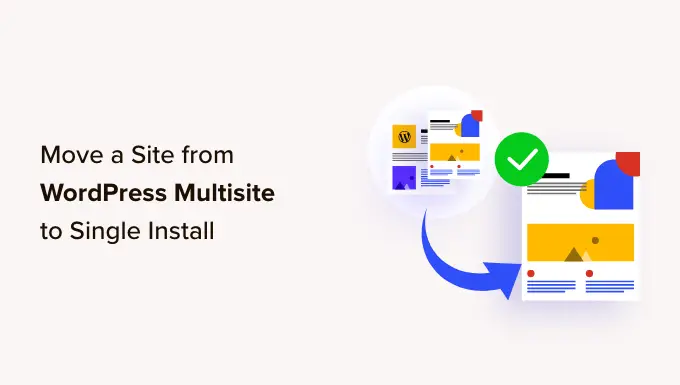
1. Adım: Başlarken
Bir web sitesini WordPress çok siteli ağından taşımak için bir alan adına ihtiyacınız olacaktır.
Tek siteyi kurmak istediğiniz bir alan adınız zaten varsa, o zaman hazırsınız.
Ayrı bir alan adınız yoksa kaydolmanız ve barındırma hesabınıza yeni bir alan adı eklemeniz gerekir.
Domain.com'u kullanmanızı öneririz. Dünyanın en iyi alan adı kayıt şirketlerinden biridir ve yeni başlayanlara uygun alan adı yönetimi deneyimi sunar.
Daha fazla ayrıntı için alan adının nasıl kaydedileceğine ilişkin makalemize bakın.
Alternatif olarak, yeni WordPress kurulumunuz için ayrı bir barındırma hesabı ve alan adı satın alabilirsiniz.
Bluehost'u kullanmanızı öneririz. Hostingde cömert bir indirimle ücretsiz bir alan adı sunuyorlar.
Temel olarak ayda 2,75 dolara başlayabilirsiniz.
Alan adınızı ve hostinginizi aldıktan sonra bir sonraki adım WordPress kurulumudur.
Yardıma ihtiyacınız varsa adım adım WordPress kurulum eğitimimize bakın.
Önemli: WordPress çoklu sitenizde bazı ciddi değişiklikler yapacağınız için, başka bir şey yapmadan önce tam bir WordPress yedeği oluşturmanız gerekir.
Artık her şey ayarlandığına göre, bir siteyi WordPress çoklu site ağından tekli kurulumuna taşıyalım.
Adım 2: WordPress Çoklu Site Ağında Tek Bir Siteyi Dışa Aktarma
Yerleşik WordPress içe/dışa aktarma işlevi, tek site kurulumunda olduğu gibi çoklu sitede de aynı şekilde çalışır. Verileri WordPress çok siteli ağdaki bir siteden dışa aktarmak için varsayılan araçları kullanacağız.
Öncelikle taşımak istediğiniz tek sitenin kontrol panelinde oturum açmanız ve ardından Araçlar » Dışa Aktar seçeneğine tıklamanız gerekir.
Daha sonra, tüm içeriğin kontrol edildiğinden emin olmak ve Dışa Aktarma Dosyasını İndir düğmesine tıklamak istiyorsunuz.
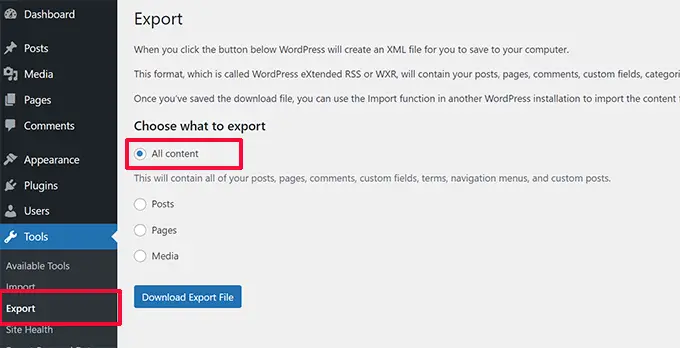
WordPress şimdi tüm verilerinizi içeren bir XML dosyası oluşturacak ve indirmeniz için tarayıcınıza gönderecektir.
Dosyayı bilgisayarınıza kaydettiğinizden emin olun çünkü daha sonra ihtiyacınız olacak.
3. Adım: Alt Siteyi Yeni Etki Alanına Aktarma
Alt sitenizi taşımak istediğiniz yeni konumdaki WordPress yönetici alanına giriş yapın ve ardından Araçlar » İçe Aktarma seçeneğine gidin. İçe aktarma ekranında WordPress size bir dizi içe aktarma seçeneği gösterecektir.
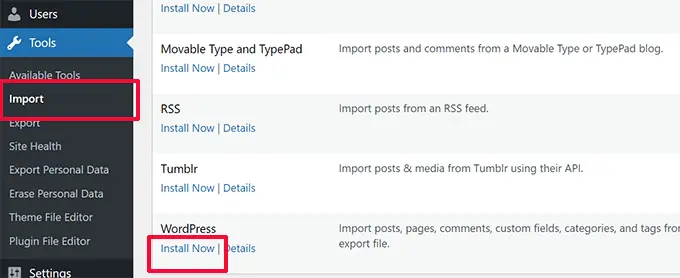
'WordPress'in altındaki 'Şimdi Kur' bağlantısını tıklamanız gerekiyor.
İçe aktarıcının yüklenmesini bekleyin ve ardından 'İçe Aktarıcıyı Çalıştır' bağlantısını tıklayın.
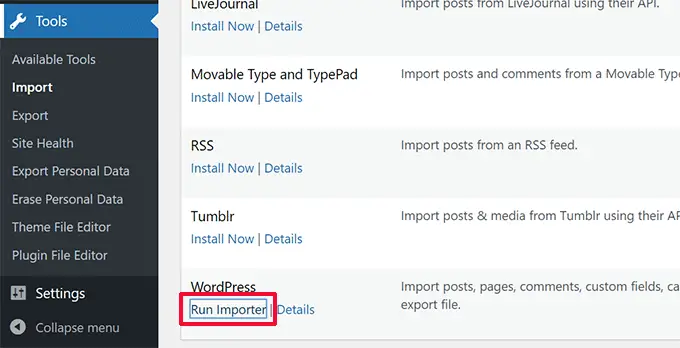
Bir sonraki ekranda, daha önce WordPress multisite'den indirdiğiniz WordPress dışa aktarma dosyasını yüklemeniz istenecektir.
Bilgisayarınızdan dosyayı seçmek için Dosya seç düğmesini tıklayın ve ardından 'Dosyayı yükle ve içe aktar' düğmesini tıklayın.
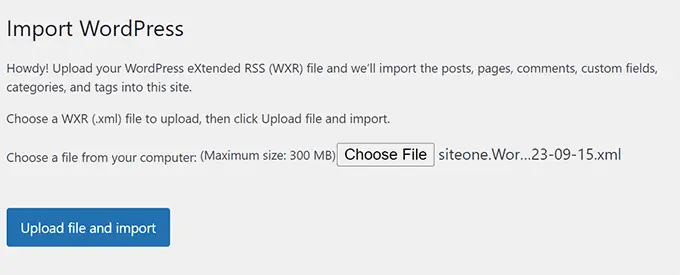
Bir sonraki ekranda WordPress, kullanıcıları da içe aktarmak isteyip istemediğinizi soracaktır. Hiçbir şey yapmazsanız WordPress tüm kullanıcıları içe aktaracaktır. Yazarları değiştirmek istemiyorsanız bu önerilir.
Ayrıca Ekleri İçe Aktar seçeneğini de göreceksiniz ve WordPress'in yazılarınızdaki ve sayfalarınızdaki görselleri indirebilmesi için işaretlendiğinden emin olmak istiyorsunuz.
Resimlerinizin bir kısmını veya çoğunu kaçırırsa endişelenmeyin. Daha sonra bunları ayrı ayrı içe aktarabilirsiniz.
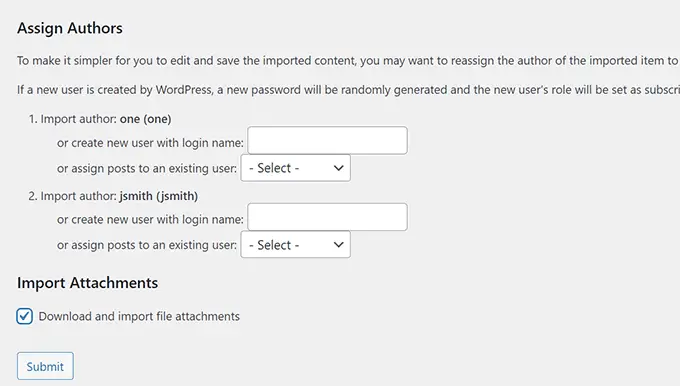
Devam etmek için 'Gönder' düğmesine tıklayın.
WordPress artık içeriğinizi içe aktarmaya başlayacak. Bu, sahip olduğunuz içeriğin miktarına bağlı olarak birkaç dakika sürecektir. İşlem tamamlandığında, 'Hepsi tamamlandı' yazan bir bildirim göreceksiniz. İyi eğlenceler!'
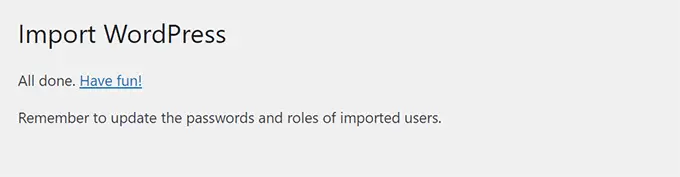
Bu kadar. Çok bölgeli bir ağ alt sitesinden verileri bireysel bir WordPress kurulumuna başarıyla aktardınız. Hala yapılması gereken birkaç şey var.
4. Adım: Yeniden Yönlendirmeyi Ayarlama
WordPress multisite'i özel alan adlarıyla kullanıyorsanız herhangi bir yönlendirme ayarlamanıza gerek yoktur.
Bununla birlikte, WordPress çoklu sitenizde alt alan adları veya dizin yapıları kullanıyorsanız, eski URL'lerinize gelen kullanıcıların yeni sitenize yönlendirilmesini sağlayacak şekilde yeniden yönlendirmeyi ayarlamanız gerekir.
Bunu yapmanın iki yolu var. Bir WordPress eklentisi (önerilen) kullanarak bir yönlendirme ayarlayabilir veya WordPress .htaccess dosyanıza bazı kodlar ekleyebilirsiniz.
Size her iki yöntemi de göstereceğiz ve size en uygun olanı seçebilirsiniz.
Not: Çok siteli ağdaki eski sitenizin ve yeni alan adındaki sitenin her ikisinin de aynı kalıcı bağlantı yapısını kullandığından emin olun.
Yöntem 1. WordPress için Hepsi Bir Arada SEO Kullanarak Yönlendirmeleri Ayarlama
Bu yöntem daha kolaydır ve tüm kullanıcılar için önerilir. Piyasadaki en iyi WordPress SEO eklentisi olan WordPress için All in One SEO'yu kullanacağız.
WordPress sitenizi arama motorları için kolayca optimize etmenize olanak tanır ve SEO analizi, özel XML site haritaları, Schema.org desteği ve yönlendirme yöneticisi gibi güçlü özelliklerle birlikte gelir.
Öncelikle, WordPress çoklu sitenize All in One SEO for WordPress eklentisini kurup etkinleştirin ve ardından alt site için Ağ Etkinleştirin. Daha fazla ayrıntı için WordPress Multisite'deki ağ etkinleştirme eklentileri hakkındaki kılavuzumuza bakın.

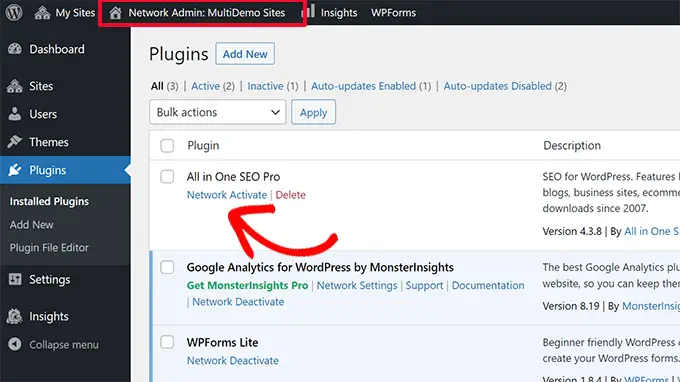
Not: Yönlendirme Yöneticisi özelliğine erişmek için en azından Pro planına ihtiyacınız olacaktır.
Daha sonra, Yeniden Yönlendirme Yöneticisi eklentisini yüklemeniz ve ağ üzerinden etkinleştirmeniz gerekir. Bunu All in One SEO web sitesindeki hesap sayfanızdaki 'İndirilenler' altında bulabilirsiniz.
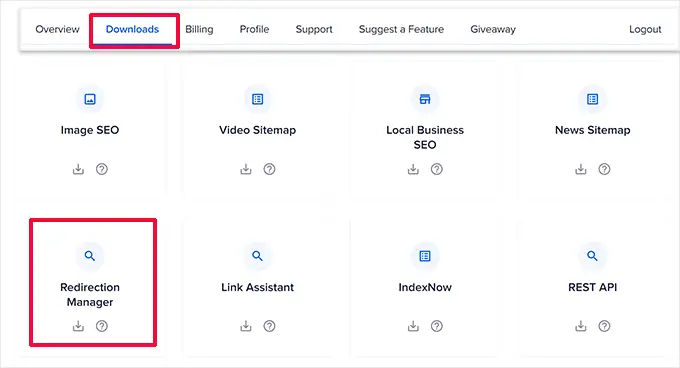
Her iki eklentiyi de ağ üzerinden etkinleştirdikten sonra alt sitenin kontrol paneline geçmeniz gerekir.
Buradan All in One SEO »Yönlendirmeler sayfasına gidin ve 'Tam Site Yönlendirmesi' sekmesine geçin.
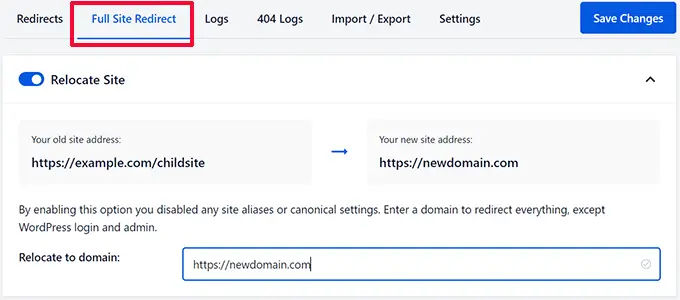
İlk olarak, yanındaki anahtarı değiştirerek Sitenin Yerini Değiştir seçeneğini açın.
Daha sonra 'Alana taşı' seçeneğinin yanına yeni sitenizin alan adını girin.
Şimdi ayarlarınızı kaydetmek için Değişiklikleri Kaydet düğmesine tıklayın.
All in One SEO for WordPress artık kullanıcıları yeni alan adınıza yönlendirecek.
Yöntem 2. Yeniden Yönlendirme Eklentisini Kullanarak Yönlendirmeleri Ayarlama
Öncelikle WordPress Multisite'inize Yönlendirme eklentisini yüklemeniz gerekir.
Bir eklentiyi Ağ Etkinleştirebilirsiniz veya alt sitenizde Süper Yönetici olarak oturum açıp Yönlendirme eklentisini yalnızca söz konusu site için etkinleştirebilirsiniz.
Bundan sonra yönlendirmeyi ayarlamak istediğiniz alt sitenin yönetici kontrol panelini ziyaret etmeniz gerekir.
Alt Alan Adından Yeni Alan Adına Yönlendirme
Yönlendirme eklentisi, bir alan adını farklı bir alana yönlendirmeyi son derece kolaylaştırır.
Araçlar » Yönlendirme sayfasına gidin ve 'Site' sekmesine geçin.
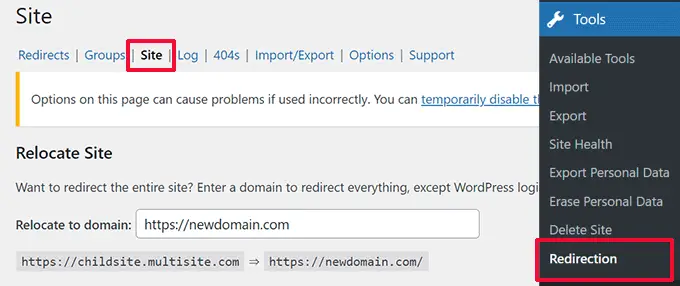
Yeni alan adınızı girmeniz ve ardından ayarlarınızı kaydetmek için 'Güncelle' düğmesine tıklamanız yeterlidir.
Eklenti, tüm site kullanıcılarınızı doğru kalıcı bağlantı yapısına sahip yeni alan adınıza yönlendirecektir.
Bu yöntemin avantajı eski alt alan adınızın yönetici alanına hâlâ giriş yapabilmenizdir.
Dizinden Yeni Etki Alanına Yönlendirme
Çoklu siteniz dizin tabanlı bir URL yapısı kullanıyorsa, Yönlendirme eklentisi onu yeni alanınıza doğru şekilde yönlendirmeyi kolaylaştırır.
Alt sitenizdeki Araçlar »Yönlendirme sayfasına gidin ve ardından üstteki Yeni Ekle düğmesini tıklayın.
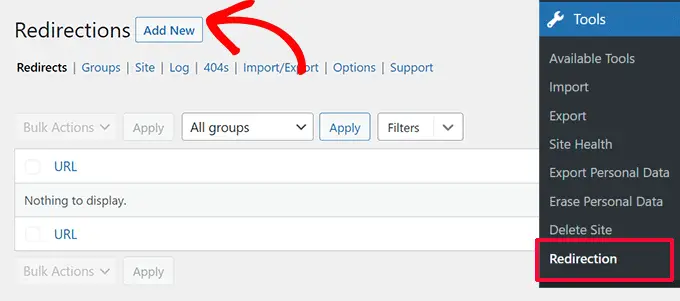
Bu sizi Yönlendirmenin kurulum formuna götürecektir. Bu formu şu şekilde doldurmanız gerekiyor:
Kaynak URL'si: ^childsite/(.*)$
Hedef URL: https://example.com/$1
Childsite ve example.com'u alt sitenizin adı ve yeni konumuyla değiştirdiğinizden emin olun.
Sağdaki açılır menüden 'Regex' seçimini değiştirmeyi unutmayın ve ardından ayarlarınızı kaydetmek için Yönlendirme Ekle düğmesine tıklamanız yeterlidir.
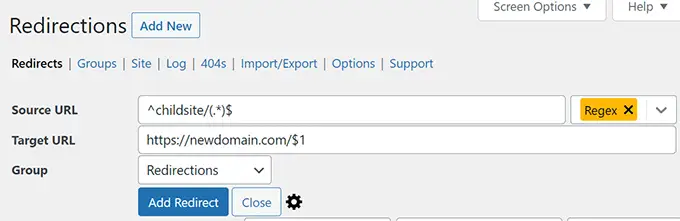
Artık yönlendirmeleri çalışırken görmek için alt sitenizi ziyaret edebilirsiniz.
Yöntem 2. .htaccess Dosyasını Kullanarak Yönlendirmeleri Ayarlama
Bu yöntem için çok siteli ağınız için WordPress hosting hesabınızdaki .htaccess dosyasına yönlendirme kuralları eklemeniz gerekir.
Alt Alan Adından Yeni Alan Adına Yönlendirme
Alt alan adı yüklemeleri için bu kodu WordPress çoklu sitenizin .htaccess dosyasında kullanmanız gerekir.
Options +FollowSymLinks
RewriteEngine on
RewriteCond %HTTP_HOST ^subdomain.example.com$ [NC]
RewriteRule ^(.*)$ http://www.example.net/$1 [L,R=301]
Bu kod, subdomain.example.com adresindeki herhangi bir sayfaya gelen ziyaretçileri http://www.example.net adresine yönlendirir. Hedef URL'nin sonundaki $1 işareti, kullanıcılarınızın istedikleri sayfaya yönlendirilmelerini sağlar.
Dizinden Yeni Etki Alanına Yönlendirme
Dizin tabanlı çoklu site kurulumları için aşağıdaki kodu WordPress çoklu sitenizin .htaccess dosyasına yapıştırmanız gerekir.
Options +FollowSymLinks
RewriteEngine On
RewriteRule ^childsite/(.*)$ http://example.net/$1 [R=301,L]
Bu kod, http://www.example.com/childsite/ adresinden gelen kullanıcıları http://example.net adresine yönlendirir. 1$, kullanıcılarınızın tam olarak istedikleri sayfaya veya gönderiye yönlendirilmelerini sağlar.
Childsite ve example.net'i alt sitenizin adı ve yeni konumuyla değiştirmeyi unutmayın.
5. Adım: Taşıma Sorunlarını Giderme
Bir siteyi taşımak rutin bir iş değildir, dolayısıyla bazı sorunlarla karşılaşmanız muhtemeldir.
1. Dışa Aktarma Dosyası Çok Büyük – WordPress dışa aktarma dosyanız çok büyükse, onu düzgün bir şekilde içe aktaramayabilirsiniz. Bunu düzeltmek için büyük XML dosyasını daha küçük parçalara bölmeniz gerekebilir.
2. İçe Aktarılmayan Resimler – Diğer bir yaygın sorun da resimlerin yeni sitenize doğru şekilde aktarılamamasıdır. Bunu düzeltmek için bunları harici görüntüler olarak içe aktarmayı deneyebilirsiniz.
3. Yönlendirmeler Çalışmıyor – Kullanıcılar yeni sitenize doğru şekilde yönlendirilmiyorsa, yönlendirme ayarlarınızı dikkatlice incelemeniz gerekir. Tek kurulumunuzun ve alt sitenizin aynı Kalıcı Bağlantı yapısını kullandığından emin olun.
Diğer sorunlar için diğer yaygın WordPress hatalarına ve bunların nasıl düzeltileceğine bakın.
Bu makalenin, bir siteyi WordPress çoklu siteden tek bir kuruluma taşımanıza yardımcı olacağını umuyoruz. Ayrıca yeni kurulumunuz için WordPress SEO kontrol listemizi incelemek veya bu temel WordPress eklentilerini yeni sitenizde denemek isteyebilirsiniz.
Bu makaleyi beğendiyseniz lütfen WordPress video eğitimleri için YouTube Kanalımıza abone olun. Bizi Twitter ve Facebook'ta da bulabilirsiniz.
